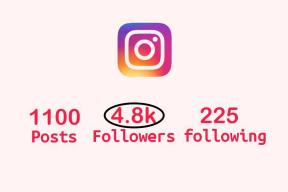ტოპ 5 გამოსწორება Windows-ზე დესკტოპის ფონის შეცვლის შეუძლებლობისთვის
Miscellanea / / October 26, 2023
თუნდაც ყველაზე მეტად დააყენო განსაცვიფრებელი დესკტოპის ფონი თქვენს კომპიუტერზე, შეიძლება საბოლოოდ დაიღალოთ. Windows-ზე შეგიძლიათ შეცვალოთ დესკტოპის ფონი რამდენიმე მარტივი ნაბიჯით და კიდევ დააყენოთ სლაიდშოუ, რომ შეინარჩუნოთ სიახლეები. მაგრამ რა მოხდება, თუ თქვენ ვერ შეძლებთ დესკტოპის ფონის შეცვლას თქვენს Windows 10 ან 11 კომპიუტერზე?

არ ინერვიულოთ, თქვენ არ გჭირდებათ სამუდამოდ დაკმაყოფილდეთ ერთი სურათი, როგორც ფონი. არსებობს პრობლემის გადაჭრის გზები და ეს პოსტი მოიცავს მათ ისე, რომ თქვენი Windows კომპიუტერის დესკტოპი ლამაზად გამოიყურებოდეს. ასე რომ, მოდით შევხედოთ.
1. დარწმუნდით, რომ Windows გააქტიურებულია
მიუხედავად იმისა, რომ შეგიძლიათ გამოიყენოთ Windows 10 ან 11-ის გაუაქტიურებელი ვერსია, არსებობს რამდენიმე შეზღუდვა. ერთ-ერთი მათგანია დესკტოპის ფონის ან თემების შეცვლის შეუძლებლობა.
თუ თქვენს კომპიუტერს აქვს Windows-ის გაუაქტიურებელი ვერსია, თქვენ ჩვეულებრივ დაინახავთ წყლის ნიშანს თქვენი ეკრანის ქვედა მარჯვენა კუთხეში. ალტერნატიულად, შეგიძლიათ შეამოწმეთ Windows-ის აქტივაციის სტატუსი პარამეტრების აპში. Აი როგორ.
Ნაბიჯი 1: დააჭირეთ Windows + I კლავიატურის მალსახმობას პარამეტრების აპის გასახსნელად. დააწკაპუნეთ სისტემის ჩანართზე მარცხენა მხარეს და აირჩიეთ გააქტიურება მარჯვენა პანელიდან.

ნაბიჯი 2: შეამოწმეთ სტატუსი აქტივაციის მდგომარეობის გვერდით.
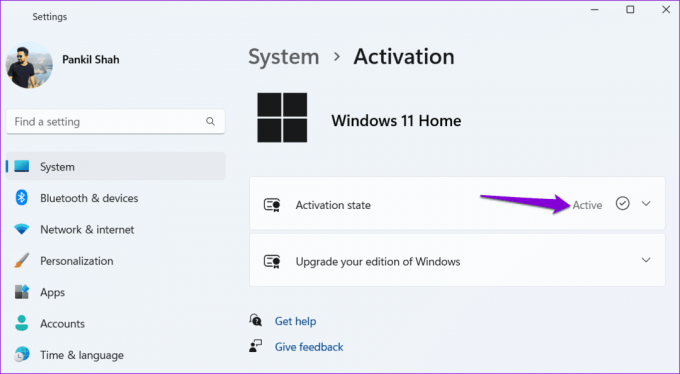
თუ ის ამბობს არა აქტიური, თქვენ უნდა შეიძინოთ ლიცენზიის გასაღები Windows-ის გააქტიურება პირველი.
2. დაარქვით კორუმპირებული ტრანსკოდირებული ფონის ფაილი
Windows ინახავს თქვენი დესკტოპის ფონის სურათს ფაილში სახელად TranscodedWallpaper. როდესაც თქვენ შეცვლით დესკტოპის ფონს, Windows გადაწერს ამ ფაილს ახალი სურათის გამოსაყენებლად. თუმცა, თუ ეს ფაილი დაზიანდა, თქვენ ვერ შეძლებთ დესკტოპის ფონის შეცვლას.
ამის გამოსასწორებლად, თქვენ უნდა გადარქმევა TranscodedWallpaper ფაილი თქვენს კომპიუტერში. ეს აიძულებს Windows-ს ხელახლა შექმნას ფაილი და მოაგვაროს თქვენი პრობლემა.
Ნაბიჯი 1: დააჭირეთ Windows კლავიშს + R კლავიატურის მალსახმობას Run დიალოგური ფანჯრის გასახსნელად. ჩაწერეთ შემდეგი გზა Open ველში და დააჭირეთ Enter.
%USERPROFILE%\AppData\Roaming\Microsoft\Windows\Themes\

ნაბიჯი 2: აირჩიეთ TranscodedWallpaper ფაილი, დააჭირეთ F2 და გადაარქვით სახელი TranscodedWallpaper.ძველი ან კიდევ სხვა რაღაც.

ზემოაღნიშნული ნაბიჯების დასრულების შემდეგ, ნახეთ, შეგიძლიათ თუ არა Windows-ზე დესკტოპის ფონის შეცვლა.
3. შეცვალეთ მარტივი წვდომის პარამეტრები
ახლახან შეცვალეთ მარტივი წვდომის პარამეტრები თქვენს Windows კომპიუტერზე? თუ ასეა, შესაძლოა ამიტომაც არ შეგიძლიათ დესკტოპის ფონის შეცვლა. აი, როგორ უნდა გამოსწორდეს ეს.
Ნაბიჯი 1: დააწკაპუნეთ Windows Search ხატულაზე დავალების პანელზე, ჩაწერეთ მართვის პანელი და დააჭირეთ Enter.

ნაბიჯი 2: გამოიყენეთ ჩამოსაშლელი მენიუ ზედა მარჯვენა კუთხეში, რათა შეცვალოთ ხედის ტიპი დიდი ხატებით. შემდეგ დააწკაპუნეთ „წვდომის გამარტივებულ ცენტრზე“.

ნაბიჯი 3: დააწკაპუნეთ ოფციაზე „გააადვილეთ კომპიუტერის დანახვა“.
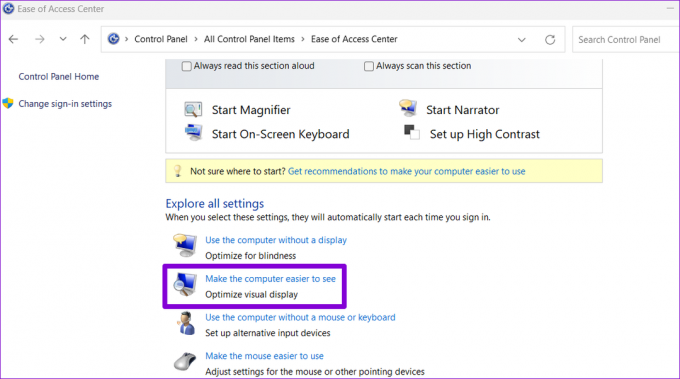
ნაბიჯი 4: გაასუფთავეთ ჩამრთველი „ფონის სურათების წაშლა“ და შემდეგ დააჭირეთ „გამოყენება“.

ამის შემდეგ, თქვენ უნდა შეცვალოთ დესკტოპის ფონი თქვენს Windows 10 ან 11 კომპიუტერზე.
4. შეამოწმეთ ჯგუფის პოლიტიკის პარამეტრები
Windows-ზე დესკტოპის ფონის შეცვლა კიდევ ერთი მიზეზია, თუ ჩართულია „დესკტოპის ფონის შეცვლის აკრძალვა“. ასე რომ, დესკტოპის ფონის შეცვლისას შეიძლება მიიღოთ შეტყობინება „მორგებული ფონი გამორთულია თქვენი ადმინისტრატორის მიერ“.
ამის გამოსასწორებლად, თქვენ უნდა შეიტანოთ ცვლილებები ჯგუფის პოლიტიკის პარამეტრებში. გაითვალისწინეთ, რომ ეს შესაძლებელია მხოლოდ იმ შემთხვევაში, თუ თქვენ იყენებთ Windows 11 Pro, Education ან Enterprise გამოცემას.
Ნაბიჯი 1: დააჭირეთ Windows კლავიშს + R კლავიატურის მალსახმობას Run დიალოგური ფანჯრის გასახსნელად. Დაწერე gpedit.msc და დააჭირეთ Enter.
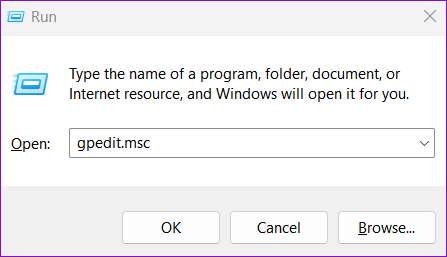
ნაბიჯი 2: აირჩიეთ დიახ, როდესაც გამოჩნდება მომხმარებლის ანგარიშის კონტროლის (UAC) მოთხოვნა.

ნაბიჯი 3: გამოიყენეთ მარცხენა პანელი შემდეგ საქაღალდეში გადასასვლელად:
User Configuration\Administrative Templates\Control Panel\Personalization
ნაბიჯი 4: ორჯერ დააწკაპუნეთ „დესკტოპის ფონის შეცვლის თავიდან აცილების“ პოლიტიკაზე მარჯვენა პანელში.

ნაბიჯი 5: აირჩიეთ გამორთული და დააწკაპუნეთ Apply შემდეგ OK.

ამის შემდეგ გადატვირთეთ თქვენი კომპიუტერი, რათა გამოიყენოთ ცვლილებები და შეამოწმოთ, პრობლემა ისევ აქ არის.
5. რეესტრის ფაილების შეცვლა
თუ ჯგუფის პოლიტიკის რედაქტორზე წვდომა არ შეგიძლიათ ან პრობლემა შენარჩუნებულია ჯგუფის პოლიტიკის პარამეტრებში ცვლილებების შეტანის შემდეგ, შეცვალეთ რეესტრის რამდენიმე ჩანაწერი. თუმცა, ვინაიდან რეესტრის რედაქტირება შეიძლება სარისკო იყოს, დარწმუნდით, რომ ა რეესტრის ყველა ფაილის სარეზერვო ასლის შექმნა ან შექმენით აღდგენის წერტილი სანამ გააგრძელებთ ქვემოთ მოცემულ ნაბიჯებს.
Ნაბიჯი 1: დააწკაპუნეთ Windows ძიების ხატულაზე დავალების პანელზე, ჩაწერეთ რეესტრის რედაქტორიდა აირჩიეთ Run as administrator.

ნაბიჯი 2: აირჩიეთ დიახ, როდესაც გამოჩნდება მომხმარებლის ანგარიშის კონტროლის (UAC) მოთხოვნა.

ნაბიჯი 3: რეესტრის რედაქტორის ფანჯარაში ჩასვით შემდეგი გზა მისამართის ზოლში ზედა და დააჭირეთ Enter:
HKEY_CURRENT_USER\Software\Microsoft\Windows\CurrentVersion\Policies

ნაბიჯი 4: დააწკაპუნეთ მაუსის მარჯვენა ღილაკით პოლიტიკის კლავიშზე, გადადით ახალზე და აირჩიეთ ქვემენიუდან გასაღები. დაასახელეთ გასაღები ActiveDesktop.

ნაბიჯი 5: დააწკაპუნეთ მაუსის მარჯვენა ღილაკით ActiveDesktop კლავიშზე, გადადით ახალზე და აირჩიეთ DWORD (32-bit) მნიშვნელობა. დაასახელეთ DWORD როგორც NoChanging Wallpaper.

ნაბიჯი 6: ორჯერ დააწკაპუნეთ NoChangingWallPaper მნიშვნელობაზე და შეიყვანეთ 0 ღირებულების მონაცემების ველში. შემდეგ დააჭირეთ OK.

გადატვირთეთ კომპიუტერი, რათა შეამოწმოთ, შეგიძლიათ თუ არა დესკტოპის ფონის შეცვლა.
აღარ არის ფონის ბლუზი
ეს შეიძლება იყოს შემაშფოთებელი, როდესაც თქვენ არ შეგიძლიათ შეცვალოთ ისეთი ძირითადი რამ, როგორც დესკტოპის ფონი თქვენს Windows 10 ან 11 კომპიუტერზე. ყოველივე ამის შემდეგ, ეს არის ერთ-ერთი ყველაზე მარტივი გზა თქვენი პიროვნების გამოსახატავად თქვენს ციფრულ სამუშაო სივრცეში. ვიმედოვნებთ, რომ ერთ-ერთი ზემოაღნიშნული რჩევა დაგეხმარებათ დააყენოთ თქვენი საყვარელი დესკტოპის ფონი თქვენს Windows კომპიუტერზე.
ბოლოს განახლდა 2023 წლის 19 სექტემბერს
ზემოთ მოყვანილი სტატია შეიძლება შეიცავდეს შვილობილი ბმულებს, რომლებიც დაგეხმარებათ Guiding Tech-ის მხარდაჭერაში. თუმცა, ეს არ იმოქმედებს ჩვენს სარედაქციო მთლიანობაზე. შინაარსი რჩება მიუკერძოებელი და ავთენტური.

Დაწერილია
პანკილი არის სამოქალაქო ინჟინერი, რომელიც გახდა თავისუფალი მწერალი აჰმედაბადიდან, ინდოეთი. Guiding Tech-ში ჩასვლის შემდეგ, 2021 წელს, ის იკვლევს სახელმძღვანელოების სამყაროს, თუ როგორ უნდა მოგვარდეს პრობლემები Android-ზე, iOS-ზე, Windows-ზე და ვებსაიტზე Guiding Tech-ზე. როცა დრო იძლევა, ის ასევე წერს MakeUseOf-სა და Techwiser-ში. მექანიკური კლავიატურებისადმი ახლად აღმოჩენილი სიყვარულის გარდა, ის დისციპლინირებული ფეხბურთის მოყვარულია და აგრძელებს თავის მეუღლესთან ერთად საერთაშორისო მოგზაურობის დაგეგმვას.